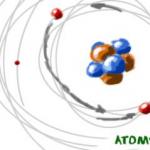Конспект урока по информатике для учащихся 10 класса по теме:
«Решение задач на Машине Поста»
Цели урока:
Образовательная:
Развивающая: способствовать развитию памяти, внимания, мышления, наблюдательности учащихся, познавательной активности и широты кругозора;
Воспитательная:
Тип урока: комбинированный урок
Методы обучения: дедуктивно-репродуктивный, индуктивно-репродуктивный
Оборудование: учебник, карточки с самостоятельной работой
Литература:
Информатика и ИКТ. Базовый уровень: учебник для 10-11 классов / И.Г. Семакин, Е.К. Хеннер. – 7-е изд. - М. : БИНОМ. Лаборатория знаний, 2013. - 246с.
Информатика и ИКТ. Базовый уровень. 10–11 классы: методическое пособие / И.Г. Семакин, Е.К. Хеннер. - - М. : БИНОМ. Лаборатория знаний, 2013.
План урока:
1. Организационный момент (1 мин.)
3. Решение задач (20 мин.)
6. Домашнее задание (2 мин.)
Ход урока
Организационный момент
Приветствие учеников, проверка посещаемости, проверка готовности помещения к уроку
Актуализация знаний
Учитель: Здравствуйте, ребята! На прошлом уроке мы рассматривали информационный процесс, который называется обработка информации, вспомнили свойства алгоритмов и познакомились с алгоритмической машиной.
Что понимают под обработкой информации?
Ученик: Обработка информации – это процесс изменения вида (формы), смысла, объема информации.
Учитель: В чем заключается модель обработки информации?
Ученик:
Учитель: Какие варианты обработки информации вы знаете?
Ученик: Получение новой информации, новых сведений, изменение формы представления информации, систематизация, структурирование данных, поиск информации.
Учитель: Какая новая наука появилась в 30-х гг. XX в.?
Ученик: Теория алгоритмов.
Учитель: Хорошо, а теперь открываем вопросы в конце §9 и отвечаем на вопросы 1-2, 4-6.
Учащиеся отвечают на вопросы
Решение задач
Учитель: Какие алгоритмические машины вы знаете?
Ученик: Машины Тьюринга и Поста.
Учитель: Сегодня на уроке, мы будем изучать, как работает машина Поста и как решать на ней задачи. Открываем тетради, записываем число и тему урока «Решение задач на машине Поста».
Запись в тетради: Число
Классная работа
Тему урока «Решение задач на машине Поста»
Учитель: Алгоритм, по которому работает машина Поста, будем называть программой. Программа - алгоритм, записанный по строгим правилам языка команд исполнителя. Что же представляет из себя машина Поста? Машина Поста представляет собой бесконечную информационную ленту, разделенную на позиции-клетки. В каждой клетке может либо стоять «метка» (некоторый знак), любо отсутствовать (пусто). Вдоль ленты движется каретка – считывающее устройство. Каретка может передвигаться шагами: один шаг – смещение на одну клетку вправо или влево. Клетку, под которой установлена каретка будем называть текущей .
Запись определений в тетрадь
Учитель: Каретка является ещё и процессором машины. Она может:
1)распознавать, пустая клетка или помеченная знаком;
2) стереть знак в текущей клетке;
3)записать знак в пустую текущую клетки.
Главное отличие каретки-процессора машины Поста от процесса компьютера - в компьютере возможен доступ процессора к ячейкам памяти в произвольном порядке, а в машине Поста - только последовательно.
Назначение машины Поста - производить преобразования на информационной ленте.
Запись в тетрадь
Учитель: Так как машина Поста работает по определенному алгоритму, следовательно, она имеет свою систему команд, к рассмотрению которой мы с вами переходим. Запись любой команды начинается с ее порядкового номера в программе - n. Далее следует код операции и после него - номер следующей выполняемой программы - m. Рассмотрим систему команд машины Поста более подробно. Открываем учебники на странице 51, находим таблицу, по цепочке зачитываем команду и действие.
Учащиеся по очереди зачитывают
Учитель: Разберем более подробно на следующем примере.
Пример из учебника
Учитель: А теперь вместе с вами рассмотрим пример 2. Исходное состояние показано на рисунке:
Выполнить на машине Поста программу:
1 →2
2 ? 1;3
3 ← 4
4 V 5
5 !
Учитель:
Ученик: Сдвинем каретку вправо и перейдем к команде 2.
Учитель: В чем состоит суть второго шага?
Ученик: Смотрим, если следующая ячейка пустая, то выполняем команду 1, иначе 3. Она пустая, следовательно, выполняем команду 1 и сдвигаем вправо на один шаг.
Ученик: Второй шаг. Здесь следующая ячейка пустая, значит выполняем команду 1: сдвигаем вправо на 1 шаг.
Учитель: Следующая команда, о чем нам говорит?
Ученик: Мы видим, что клетка непустая, значит, мы сдвигаем влево на 1 шаг.
Учитель: Следующая команда?
Ученик: Дописываем метку и останавливаем команду.
Учитель: Делаем вывод о том, что программа выполнилась на 5 шагов.
Учитель: Давайте рассмотрим задачу 1.

К доске вызывается ученик.
Ученик:
Учитель: Что мы выполним первым шагом?
Ученик: Первым шагом выполним запись метки, в пустую клетку.
Можно сделать вывод: данная программа выполнилась за 2 шага.
Учитель: Давайте задачу 2, выполним самостоятельно в тетрадях.

Исходное состояние:
Ученики выполняют самостоятельно в тетрадях
Учитель: Давайте проверим у вас получилось.
Учитель: Переходим к следующей задаче.

К доске вызывается ученик.
Ученик: Исходное состояние информационной ленты выглядит следующим образом:
Учитель: Что мы выполним первым шагом?
Ученик: Первым шагом выполним стирание метки.
Вторым шагом выполняем сдвиг каретки на шаг вправо.
Конечное состояние выглядит следующим образом:
Учитель: Переходим к следующей задаче. Обратите внимание, в данной задаче заданы начальное и конечное состояния, нам необходимо составить программу.

К доске вызывается ученик.
Ученик: Первым шагом выполняется сдвиг каретки на шаг влево. Запишем это: 1 2.
Вторым шагом происходит запись метки: 2 v 3.
Третьим шагом выполняется сдвиг каретки на шаг влево: 3 4.
Четвертым шагом происходит стирание метки: 4 5.
Пятым шагом выполняется сдвиг каретки на шаг влево: 5 6.
Шестым шагом происходит запись метки: 6 v 7.
Седьмым и восьмым шагами выполняется сдвиг каретки на шаг влево:
Конечное состояние получено, значит программа выполнена. 9 !
Итог урока
Самостоятельная работа
| Самостоятельная работа Задание 1: Пусть задано исходное состояние головки и требуется на пустой ленте написать две метки: одну в секцию под головкой, вторую справа от нее. Решение: Задание 2: На ленте имеется некоторое множество меток (общее количество меток не менее 1). Между метками множества могут быть пропуски, длина которых составляет одну ячейку. Заполнить все пропуски метками. Решение : |
Учитель: Сегодня на уроке мы решали задачи на машине Поста двух типов, когда вам была дана готовая программа и начальное состояние информационной ленты и когда даны начальное и конечное состояния информационной ленты, необходимо составить программу.
Домашнее задание
Учитель: §10, вопросы в конце §10.
Самоанализ урока информатики
Урок информатики по теме «Решение задач на машине Поста» был проведен мной, Дорониной Натальей Юрьевной в 10 «А» классе МОУ «Средняя школа №37» г. Саранска.
Цели урока:
Образовательная: закрепление полученных знаний при решении задач на машине Поста;
Развивающая: развивать познавательную активность и широту кругозора; способствовать развитию памяти, внимания, мышления, наблюдательности учащихся;
Воспитательная: прививать аккуратность в работе, воспитать у учащихся положительное отношение к предмету.
Урок проводился в компьютерном классе. Все санитарно-гигиенические нормы и правила работы в кабинете вычислительной техники были соблюдены. Тип урока – комбинированный урок. В соответствии с типом были выделены следующие этапы урока:
1. Организационный момент (2 мин.)
2. Актуализация знаний (5 мин.)
3. Решение задач (20 мин.)
4. Самостоятельная работа(15 мин.)
5. Подведение итогов урока (2 мин.)
6. Домашнее задание (1 мин.)
Подготовка к уроку была продуктивной: были поставлены цели урока путем ознакомления с программой и методическими указаниями по теме; ознакомилась с поурочными разработками для проведения урока; консультировалась с методистом по информатике и учителем-предметником, изучила содержание учебного материала по теме в учебнике, выделила основные научные и воспитательные идеи, понятия, навыки, умения, которые должны быть усвоены учащимися в соответствии с поставленными целями; выбрала методы и средства обучения; определила темп обучения на уроке.
Учащиеся в свою очередь были хорошо подготовлены к уроку: рабочее место соответствовало уроку.
Этапы были определены четко, на каждом из них было выделено главное, основное. На первом этапе необходимо было установить следующее, помимо взаимного приветствия учителя и учащихся: готовность помещения и рабочих мест к уроку. Этап актуализации знаний был проведен в форме фронтального опроса. Основная цель третьего этапа – решение задач. Были рассмотрены различные типы задач на машине Поста. Следующий этап был реализован таким образом: учащимся была предложена самостоятельная работа. Далее был подведен итог урока. Заключительный этап - постановка домашнего задания. Считаю, что все этапы урока были успешно реализованы.
Объем фактического материала, используемого на уроке большой. Материал полностью соответствовал программе и уровню знаний учащихся.
Задачи я стремилась подобрать в соответствии с теоретическим материалом в учебнике. Считаю, что сделать это мне удалось.
На уроке использовались следующие методы: дедуктивно-репродуктивный, индуктивно-репродуктивный.
Во время урока, старалась объяснять понятно и доступно ученикам. Главная информация подчеркивалась.
Активность учащихся на уроке была хорошая. Дисциплина была на должном уровне. Подводя общий итог, можно сказать, что в целом, урок прошел успешно. Все поставленные мной цели были достигнуты.
Считаю, что проведенный мною урок был эффективным: поставленные цели были достигнуты, все этапы реализованы, временные рамки были соблюдены.
Павлодарский педагогический колледж им. Б.Ахметова
Утверждаю
Заместитель директора по УР
_________ Е.А. Побережникова
«___» __________ 20__ г.
Открытый урок
на тему: «Работа с MS Excel »
предмет: Компьютерная технология
группа: ДВ-22
преподаватель: Саганаева Р.С.
Дата: 14.02.2015г
Тема урока: Работа с MS Excel
Цели урока:
образовательные - познакомить с электронными таблицами в прикладной средой Microsoft Excel; сформировать первоначальный навык ввода текста, числа, формулы в ячейку; дать понятие о встроенных функциях; практическое применение изученного материала; закрепление знания общих принципов работы табличного процессора MS EXCEL и умения составить таблицу для решения конкретной задачи; формирование представления о вычислениях в электронных таблицах как важной, полезной и широко применяемой на практике структуре.
развивающие - способствовать развитию логического мышления, памяти, внимания, творческого воображения, развитие умения применять учебную информацию в нестандартных ситуациях, развитие познавательного интереса; развитие навыков индивидуальной и групповой практической работы; развитие умений применять знания для решения задач различного рода с помощью электронных таблиц.
воспитательные - воспитание творческого подхода к работе, желания экспериментировать; развитие познавательного интереса, воспитание информационной культуры; профессиональная ориентация и подготовка к дальнейшему самообразованию к будущей трудовой деятельности; воспитание коммуникативных качеств для рациональной и продуктивной работы.
Тип урока: комбинированный.
Форма проведения урока: беседа, работа в группах, индивидуальная работа.
Межпредметные связи: информатика и математика.
Оборудование урока:
персональные компьютеры с операционной системой Windows 7;
мультимедийный проектор, экран;
программа Microsoft Excel;
электронная версия урока - презентация, подготовленная в PowerPoint;
раздаточный материал (для каждого ученика) - рабочая тетрадь, лабораторная работа.
Ход урока:
Организационный этап.
Здравствуете! Как вы видите, сегодня у нас много гостей. Хочу сказать вам, что я очень волнуюсь. Думаю, вы тоже немного переживаете. Поэтому я протягиваю вам руку и прошу вас протянуть руку мне. Надеюсь, что вы мне сегодня поможете.
Посмотрите на экран и попробуйте сформулировать тему нашего урока.
Слайд 1-5. Многообразие таблиц.
Слайд 6 . Тема нашего сегодняшнего урока «Работа с Microsoft Excel». Сегодня на уроке мы познакомимся с прикладной средой Microsoft Excel и научимся вводить текст, формулы и числа в ячейку, выполнять простейшие арифметические расчеты.
Посмотрите на свою парту. Каждый из вас получил вот такой листок. (Демон стрируется рабочая тетрадь). Это страница рабочей тетради. Здесь мы будем делать записи в течение урока. В конце урока я выставлю вам отметки. Подпишите рабочие тетради.
2. Изучение нового материала.
Термины и понятия. Слайд 7

Электронная таблица - это программа для обработки и хранения числовых данных.
Самым распространенным среди пользователей является табличный процессор Microsoft Excel. Документ, созданный в электронной таблице, называется рабочей книгой . Каждая книга состоит из рабочих листов . Каждый лист состоит из 65 536 строк и 256 столбцов. Строки нумеруются целыми числами, а столбцы – буквами латинского алфавита. На пересечении столбца и строки располагается – ячейка .
Ячейка – это минимальный объект рабочего листа, находящийся на пересечении столбца и строки. Имя ячейки – это имя столбца и номер строки. Диапазон – это расположенные подряд ячейки в строке, столбце или прямоугольной области.
Выполните в рабочей тетради №1.
Структура окна Microsoft Excel . Слайд №9

Выполните в тетради №3
Слайд №10.

Активная ячейка – выделенная ячейка.
В ячейки рабочего листа могут быть введены данные трех типов:
числа (некоторая последовательность символов, в которую входят цифры и знаки «+», «-», или «,» (как разделитель целой и дробной части));
формулы (представляет собой последовательность символов, которая начинается со знака «=»);
текст (последовательность символов, не являющаяся ни числом, ни формулой).
Выполните в рабочей тетради №5В.
Создание формул. Слайд №11

Чтобы определить стоимость товара в ячейке С2 следует в эту ячейку,
Ввести знак «=»,
Щелкнуть мышкой на адресе ячейки A2
Поставить знак умножения (*).
Щелкнуть мышкой на адресе ячейки В2
Ввод формулы завершается нажатием клавиши , после чего в ячейке появляется результат вычислений.
Выполните в рабочей тетради №5А.
Встроенные функции MS Excel – это функции, вычисление которых выполняется по определенным алгоритмам, содержащимся в приложении
MS Excel. Слайд 14
Вызов встроенной функции происходит при вычислении по формуле, содержащей эту функцию. Слайд 15

Все множество встроенных функций табличного процессора делится на несколько групп: математические, статистические, функции даты и времени и т.д.
В различных табличных процессорах наборы встроенных функций различаются. Слайд 16
Excel содержит более 400-встроенных функций. Функция имеет имя и список аргументов в круглых скобках. Слайд 17
Пример: =СУММ (A4:A7)
Рассмотрим наиболее часто использующиеся функции.
| Вид записи | Назначение |
|
| Математические Слайд 18 | КОРЕНЬ(...) | Вычисление квадратного корня |
| Вычисление абсолютного значения (модуля) числа |
||
| Округление числа или результата выражения, указанного в скобках, до ближайшего меньшего (!) целого |
||
| Значение математической константы «ПИ» (3,1415926...) |
||
| Статистические Слайд 19 | Определение минимального из указанных чисел |
|
| Определение максимального из указанных чисел |
||
| СРЗНАЧ(...) | Определение среднего значения указанных чисел |
|
| Определение суммы указанных чисел |
||
| Дата и время Слайд 20 | СЕГОДНЯ () * | Значение сегодняшней даты в виде даты в числовом формате |
| МЕСЯЦ(дата) | Вычисление порядкового номера месяца в году по указанной дате |
|
| ДЕНЬ(дата) | Вычисление порядкового номера дня в месяце по указанной дате |
|
| ГОД(дата) | Вычисление года по указанной дате |
Некоторые часто используемые статистические функции можно применить с помощью значка в меню ∑. Выполните в рабочей тетради №6.
Закрепление нового материала
3 задания на доске:
1 задание: Структура окна MS Excel (см.приложение1)
2 задание: Найти правильные ответы
Специальная программа, используемая для автоматизации обработки данных, представленных в табличной форме, это (электронная таблица).
Минимальный объект рабочего листа, находящийся на пересечении столбца и строки, это (ячейка)
Имя ячейки – это… (имя столбца и номер строки).
Расположенные подряд ячейки в строке, столбце или прямоугольной области, это (диапазон)
Ячейка таблицы, которую в данный момент занимает курсор, называется (активная ячейка)
В ячейку могут помещаться (текст, число, формула).
3 задание: Найти правильные записи формул
Выполнение лабораторных работ:
лабораторной работы №1 «Создание электронной таблицы»,
лабораторной работы №2 «Построение электронной таблицы»,
лабораторной работы №3 «Встроенные функции Excel »
4. Проверочная работа
Тестовые задания
Электронная таблица – это …
а) программа служащая для создания, редактирования, сохранения и распечатки различных текстов.
б) приложение хранящее и обрабатывающее данные в прямоугольных таблицах.
в) приложение служащее для производства вычислений и решения математических задач.
г) все ответы верны
2.Активная ячейка в Excel - это:
а) ячейка с адресом А1; б) ячейка, выделенная рамкой; в) ячейка, в которую введены данные; г) нет правильного ответа
3.Ввод формулы в Excel начинается:
а) со знака равно; б) со знака скобки; в) с цифры; г) с буквы.
4.Адрес ячейки в Excel состоит из:
а) имени файла;
б) заданного набора символов;
в) имени столбца и номера строки, на пересечении которых находится ячейка;
г) номера строки и имени столбца, на пересечении которых находится ячейка.
5.Функция СУММ() в Excel относится к функциям:
а) математическим; б) статистическим; в) логическим; г) финансовым.
6.Мастер функций в Excel необходим для:
а) редактирования таблицы; б) для быстрого запуска программы;
в) сохранения информации; г) ввода необходимых функций.
7.Если в Excel сделать ячейку активной и нажать клавишу Delete, то:
а) удалится содержимое ячейки; б) очистится формат ячейки;
в) удалится ячейка; г) удалится имя ячейки.
8.Информация в таблице представлена в виде:
а) файлов; б) записей; в) текста, чисел, формул; г) все ответы верны
Укажите правильный адрес ячейки:
10.Наименьшим элементом электронной таблицы является...
а) ячейка; б) символ; в) столбец; г) строка
11.Диапазоном ячеек электронной таблицы называется...
а) множество всех заполненных ячеек таблицы;
б) множество всех пустых ячеек;
в) множество ячеек, образующих область прямоугольной формы;
г) множество ячеек, образующих область произвольной формы.
12.Укажите недопустимую формулу для ячейки F1
а) =A1+B1*D1; б) =A1+B1/F1; в) =C1; г) допустимы все формулы
13.Укажите недопустимую формулу для записи в ячейку D1
а) =2A1+B2; б) =A1+B2+C3; в) =A1-C3; г) допустимы все формулы.
14.В электронной таблице выделена группа ячеек А1:В3. Сколько ячеек в этой группе?
а) 2; б) 3; в) 5; г) 6.
15.В электронной таблице нельзя удалить
а) строку; б) столбец; в) имя ячейки; г) содержимое ячейки.
5. Рефлексивно-оценочный этап.
Я надеюсь, что начатая сегодня работа пригодится в вашей будущей профессии.
Что мы с вами сегодня делали? Чем занимались? Что нового вы узнали для себя?
Основные достоинства электронной таблицы по сравнению с обычной таблицей состоят:
в том, что при изменении исходных данных происходит автоматический пересчет результатов.
Где можем применять ЭТ?
в экономических и бухгалтерских расчётах;
в математике;
в физике;
в исследовании информационных моделей из курсов химии, истории, биологии.
6. Домашняя работа : Слайд 28
Записи по тетради. Придумайте и начертите в тетради структуру таблицы для решения задачи, применяя функцию СРЗНАЧ.
Сегодня на уроке вы открыли новые возможности ЭТ, научились вводить текст, формулу и число в ячейку.
Сегодня каждый из вас поднялся на новую ступень развития своего мышления. Я вас поздравляю с этим событием! Всем спасибо! Урок окончен.
План-конспект
урока по информатике
«Информационные технологии
работы с текстом.
Редактирование документа»
Составитель: Чудутова Елена Бюрчиевна,
учитель информатики МБОУ «Элистинский лицей»
Элиста, 2015г.
Тема урока: «Информационные технологии работы с текстом. Редактирование документа».
Тип урока: изучение нового материала.
Цель урока:
Образовательная:
формирование у обучащихся знаний о назначении и основных возможностях текстового редактора Microsoft Word, ознакомление со структурой окна MS Word, ознакомление с операциями редактирования текста;
Развивающая:
развитие внимания, памяти, логического мышления, самостоятельности;
Воспитательная:
воспитание информационной культуры, дисциплины, усидчивости, уверенности в себе.
Требования к знаниям и умениям учащихся:
Учащиеся должны
знать:
назначение и основные возможности текстового редактора MS Word, структуру окна MS Word.
Учащиеся должны уметь:
запускать программу MS Word, завершать работу, сохранять созданный документ, использовать операции редактирования текста.
Учебно-методическое обеспечение и программное обеспечение урока:
«Информатика. Базовый курс. 8 класс» Семакин И.Г.– Москва, Лаборатория Базовых Знаний, 2008г.;
Методическое пособие для учителей Семакин И.Г. «Преподавание базового курса информатики в средней школе», М.: БИНОМ. Лаборатория знаний, 2006г.;
Информатика и ИКТ. Задачник-практикум: в 2 т. Т.2 / Л.А. Залогова и др.; под ред. И.Г. Семакина, Е.К Хеннера. М.: БИНОМ. Лаборатория знаний, 2011г.
Оборудование урока: мультимедиа проектор, система тестирования, MS Word .
План урока:
Орг. момент (3 мин)
Постановка целей урока. Актуализация знаний (4 мин)
Изучение нового материала (13 мин)
Закрепление нового материла (10 мин)
Рефлексия (7 мин)
Подведение итогов урока и домашнее задание (3 мин)
Технологическая карта урока.
Этапы урока
Деятельность учителя
Приемы и методы
Деятельность обучающихся
Формирование УУД
Организационный момент (3 мин)
Приветствие обучающихся, проверка готовности обучающихся к уроку, объявление темы урока,
объявление этапов урока
Словесный
Наглядно-демонстрационный
Записывают дату и тему урока
Личностные: создание комфортной здоровьесберегающей среды, создание условий для получения знаний и навыков.
Постановка целей урока.
Актуализация знаний (4 мин)
Объявление целей урока.
Закрепление изученного материала
(приложение 1)
Словесный
Наглядно-демонстрационный
Слушают учителя
Отвечают на вопросы
Коммуникативные: владение формами устной речи
Изучение нового материала (13 мин)
Объяснение нового материала
(приложение 2)
Словесный
Наглядно-демонстрационный
Слушают учителя
Работают с текстовым редактором
Личностные : создание условий для самопознания
Регулятивные: умение формулировать собственные учебные цели
Познавательные: умение работать с инструкциями
Коммуникативные: понимание принципов построения интерфейса, работа с диалоговыми окнами, владение стилевыми приемами оформления текста
Закрепление нового материала (10 мин)
Объявление номеров упражнений для отработки практических навыков редактирования
(приложение 3)
Проблемно-поисковый
Выполняют упражнения в текстовом редакторе
Личностные: создание условий для самореализации, умение организовать свое рабочее время
Регулятивные:
Познавательные: умение осуществлять планирование, анализ, рефлексию, самооценку своей деятельности, умение оценивать начальные данные и планируемый результат, умение оформить результаты своей деятельности
Коммуникативные: владение стилевыми приемами оформления текста
Рефлексия. (7 мин)
Организация работы с тестовой системой
(приложение 4)
Проблемно-поисковый
Отвечают на вопросы
Личностные: создание условий для самореализации, создание условий для получения знаний и навыков, выходящих за рамки преподаваемой темы
Регулятивные: умение принимать решение, брать ответственность на себя
Познавательные: умение осуществлять самооценку своей деятельности, владение навыками использования техники
Коммуникативные: ведение диалога "человек" - "техническая система", владение телекоммуникациями для организации общения с удаленными собеседниками, умение работать в группе, толерантность, умение строить общение с представителями других взглядов
Подведение итогов урока. Домашнее задание (3 мин)
Анализ деятельности обучающихся, подведение итогов урока, комментирование домашнего задания
(приложение 5)
Словесный
Слушают учителя, задают вопросы, записывают домашнеее задание
Регулятивные: умение ставить личные цели, понимать и осознавать смысл своей деятельности
Познавательные : создание целостной картины мира на основе собственного опыта
Приложение 1
В виде чего сохраняется текст на внешних носителях? (Текст на внешних носителях сохраняется в виде файлов)
Сколько байт памяти занимает в компьютерном тексте двоичный код каждого символа? (Двоичный код каждого символа в компьютерном тексте занимает 1 байт памяти)
Как в тексте кодируется каждый символ? (Каждый символ в тексте кодируется восьмиразрядным двоичным кодом)
Алфавит какой мощностью используется для представления текстов в компьютере? (Для представления текстов в компьютере используется алфавит мощностью 256 символов)
Что называют таблицей кодировки? (Таблица, в которой всем символам компьютерного алфавита поставлены в соответствие порядковые номера, называется таблицей кодировки).
Какой код является международным стандартом? (Международным стандартом является код ASCII – американский стандартный код информационного обмена)
Какое правило соблюдается в таблице кодировки? (Принцип последовательного кодирования алфавитов)
В чем заключается этот принцип? (Латинские буквы (строчные и прописные) располагаются в алфавитном порядке, а расположение цифр упорядочено по возрастанию)
Приложение 2
Учитель: Давайте поговорим о том времени, когда не было печатных книг. Разве такое возможно? – удивитесь вы. Возможно!
Давным–давно книги писали вручную. Древний летописец очень долго сидел над книгами, выводя замысловатые буквы. Написать от руки целую книгу невероятно сложно, поэтому в древности книги считались величайшей ценностью. Порой летописец работал многие месяцы и годы.
Почему древние люди долго работали над созданием книги?
Ученик: писали вручную
Учитель: Позднее люди стали печатать книги. На Руси зачинателем печатного дела был Иван Федоров. 19 апреля 1563 года Федоров открыл в Москве первую на Руси "печатню", то есть типографию. Первая книга печаталась почти целый год. Скажите, а если бы Иван Федоров жил в наше время, что ему помогло бы быстрее создать книгу?
Ученик: Конечно компьютер.
Учитель: Да, компьютер – это основной инструмент подготовки текстов.
Какие виды информации содержит книга?
Ученик : текстовые, графические, числовые.
Учитель: Текстовый редактор – прикладная программа, позволяющая создавать текстовые документы, редактировать их, просматривать содержимое документа, распечатывать документ, изменять формат и т.д..
Текстовым документом будем называть файл, созданный с помощью текстового редактора. Он состоит только из кодов таблицы символьной кодировки. Текстовый документ должен иметь определенную структуру. Он должен делиться на строки, абзацы, страницы, разделы. Каждая строка заканчивается специальными управляющими кодами «Возврат каретки» (код ASCII – 13) и «Новая строка» (код ASCII – 10). Часто в именах текстовых файлов употребляют расширение. txt – текст. Существую простые текстовые редакторы, например Блокнот, и мощные текстовые процессоры, например MS WORD .
Обучающиеся рассаживаются за компьютеры. Выполняют действия по инструкции учителя.
Для того чтобы запустить MS Word, необходимо выполнить следующие действия:
Пуск – Все программы – Microsoft Office - MS Word или запустить ярлык MS Word на рабочем столе.
Давайте с вами рассмотрим окно текстового процессора. Оно имеет следующий вид:
После запуска открывается главное окно редактора MS Word. Познакомимся с его элементами. На экране вы видите главное окно программы.
Главное окно можно разделить на пять основных областей:
Строка заголовка
Строка главного меню
Панель инструментов
Рабочая область
Строка состояния
Строка заголовка
В заголовке окна указано название программы (Microsoft Word) и имя документа (по умолчанию Документ 1). После сохранения документа в строке заголовка отобразится имя файла. Файлам, созданным в программе Word, автоматически присваивается расширение.doc или. docx . В правой части строки заголовка располагаются обычные кнопки управления окном (Свернуть, Развернуть, Закрыть). В левой части строки располагается панель быстрого доступа, на котрую можно добавить часто использыемые инструменты.
Строка главного меню
Как и в других приложениях Windows, строка меню Word является элементом управления, обеспечивающим доступ ко всем функциональным возможностям программы. Каждому пункту меню соответствует своя панель инструментов.
Панель инструментов
В MS Word 2010 панель инструментов открывается при выборе определенного пункта главного меню. Панель инструментов каждого пункта меню разбита на разделы.
Строка состояния
Строка состояния расположена в нижней части главного окна. В левой части строки состояния отображается информация о текущем документе:
Кроме того, строка состояния содержит индикаторы режима работа, которые информируют, в каком из режимов вы работаете в настоящий момент. Черный цвет индикатора соответствует включенному состоянию, серый - выключенному. В правой части также расположен инструмент «Масштаб».
Рабочая область
Рабочая область окна Word является полем документа. В пустой рабочей области текстовый курсор, обозначающий позицию ввода символа, располагается в первой позиции первой строки. Размер текста на экране зависит от выбранного масштаба. Установить нужный масштаб можно при помощи меню (Вид -> Масштаб) или кнопки Масштаб в строке состояния. В раскрывающемся списке кнопки Масштаб выбирают нужное значение. Если желаемого масштаба нет в списке (например, 90%), значение вводят непосредственно в текстовое поле (знак "%" можно не набирать, достаточно ввести цифры) и нажимают клавишу Enter.
Линейки
Линейки (горизонтальная и вертикальная) позволяют вам визуально оценить текущее положения курсора в тексте. Однако в MS Word линейки выполняют дополнительные, возможно, более важные функции.
Горизонтальная линейка позволяет визуально изменять:
Отступы абзацев
Поля на странице
Ширину колонок и столбцов таблиц
Устанавливать с помощью мыши позиции табуляции
При перемещении курсора маркеры отступов и позиции табуляции на горизонтальной линейке отражают установки для того абзаца, в котором находится курсор.
Вертикальная линейка отображается вдоль левого поля страницы.
С ее помощью вы можете быстро регулировать верхние и нижние поля страницы, а также высоту строк в таблице.
Вы можете по своему усмотрению отображать линейки на экране или удалить их, освободив тем самым больше места для документа.
Выход из MS Word
После завершения текущего сеанса работы необходимо выйти из MS Word. Для этого можно воспользоваться одним из следующих способов (слайд 14):
Выбрать меню Файл –> Выход.
Выбрать пункт Закрыть в системном меню главного окна MS Word.
Установить указатель мыши на значок системного меню в главном окне MS Word и дважды щелкнуть левой кнопкой мыши.
Нажать кнопку Закрыть в строке заголовка главного окна.
Нажать Alt+F4 на клавиатуре.
Если в каком-либо из открытых окон содержится не сохраненная информация, MS Word предложит выбрать, как поступить с ней. Для этого на экране появится окно диалога, аналогичное следующему.
Для продолжения операции выбрать одну из опций
Да - Сохраняет документ и выходит из MS Word.
Если файлу еще не присвоено имя, MS Word откроет окно диалога Сохранение документа
Нет - Осуществляет выход из MS Word без сохранения документа
Отмена - Закрывает текущее окно диалога и возвращается в MS Word
Работа с текстовым редакторм. Редактирование.
Навыки ввода и редактирования текста нужны пользователю не только для работы с текстовым редактором. Эти навыки являются базовыми при работе с любыми видами программного обеспечения, где используется интерактивный режим. При любом варианте символьного ввода пользователю предоставляется возможность исправления ошибок, то есть редактирования текста. Существует понятие основного стандарта редактирования. Это набор операций, которые выполняются одинаково для всех вариантов символьного ввода.
Приемы основного стандарта редактирования:
Приложение 3
Выполнение упражнений № 1, 6, 7, 9, 10 стр. 9 – 10, п. 5.1 Работа с текстом из т.2 задачника-практикума.
Приложение 4
Тест «Текстовый редактор», созданный в тестовой системе Smart Notebook
Приложение 5
Домашнее задание: §14 – 15, вопросы в конце параграфов, упр. 2, 3, 11, 12
Конспект урока по информатике в 9 классе на тему "Работа с файлами"
Тема «Работа с файлами».Цель урока: познакомить учащихся с файлом и работой с файлами.
Задачи:
Образовательные: познакомить учащихся с понятием файл, с описанием файла в языке программирования Паскаль, с приемами работы с файлами;
Развивающие: развивать умения применять полученные знания при решении задач, алгоритмическое и логическое мышление, познавательный интерес, навыки использования информационных технологий для решения различных задач, расширение кругозора учащихся.
Воспитательные: воспитывать чувство товарищества и умение слушать товарища, воспитывать информационную культуру, воспитывать положительное эмоциональное отношение к информатике; воспитывать дисциплинированность, аккуратность, ответственное отношение к учебе.
Класс: 9 Б.
Урок: 45 минут.
План урока:
1) Организационный момент. Создание ситуации «Успеха».
2) Актуализация прежних знаний. Проверка домашнего задания.
3) Объяснение нового материала.
4) Закрепление нового материала.
5) Рефлексия.
6) Подведение итогов. Домашнее задание.
Ход урока:
1) Организационный момент. Приветствие, проверка присутствующих. Создание ситуации «Успеха».Ученики открывают тетради, записывают число и тему урока.
2) Актуализация прежних знаний. Проверка домашнего задания.
Учитель проверяет выполненное домашнее задание.
Прием «Корзина знаний»: ученики на стикерах пишут ответы на вопросы и приклеивают в корзину.
Для чего нужен оператор присваивания?
Как обозначается оператор присваивания? Приведите примеры.
Что такое числовая функция?
Как описываются числовые функции в программе?
3) Объяснение нового материала. Методом Insert
Что такое файл?
Файл - это самостоятельная последовательность символов, записанная в постоянную память компьютера. Это определенная выделенная область информации.
Существование файлов не зависит от работы какой-либо программы и они никуда не исчезают даже при включении и выключении компьютера.
Файлы могут хранить в себе различную информацию. Это тексты, программы, вирусы, картинки, интернет страницы и т.д.
Когда и зачем нужно использовать файлы?
Не всегда нам удобно пользоваться командной строкой при вводе и выводе информации в программе. Например:
необходимо сохранять выходные данные при отладке;
большое количество входных данных (тот, кто вручную тестировал программы с заполнением матриц, меня понимает);
многократное введение одной и той же информации, с минимальными изменениями или вовсе без изменений;
Так вот в этих и некоторых других случаях к нам на помощь приходит умение работать с файлами.
Как описать файловые переменные?
В разделе описания следующая запись
var
f1, f2: text;
говорит о том, что переменные f1 и f2 это текстовые файлы (которые мы можем открыть с помощию блокнота, посмотреть, и при необходимости редактировать).
Как установить связь между файловой переменной и самим фалом?
Для ответа на этот вопрос есть специальная процедура
assign(f,"имя_файла"); - устанавливает связь между файловой переменной и самим файлом
которая помогает нам это сделать. Фактически мы говорим, что переменной f соответствует такое-то имя файла. Например текстовый файл input.txt
Здесь подразумевается, что файл с самой программой находится в той же папке, что и текстовый файл input.txt. Если же он в другой папке, то нам нужно указать относительное расположение этого файла.
‘Имя_файла’ - полный путь к указанному файлу, записанный в относительной или абсолютной форме.
Как создать, открыть, сохранить и закрыть файл?
После того как мы установили соответствие файловой переменной и самого файла мы можем начинать выполнять различные операции над этим файлом:
Открыть для чтения reset(f); Если файла не существует, то будет выведена ошибка.
Создать или перезаписать rewrite(f); Если файла не существует, то он будет создан;
Создать или открыть и дописать в конец файла append(f); Если файла не существует, то он будет создан;
Сохранить и закрыть файл close(f);
Естественно то, что мы только что перечислили это просто внешняя работа с файлом.
Как использовать или изменить содержимое файла?
Для того что бы делать какие-либо внутренние изменения в самом файле так же существуют команды
read(f,a,b); - читать из файла f две переменные a и b. После выполнения этой процедуры указатель в файле передвинется за переменную b;
readln(f,a,b,c); - читать из файла f три переменные a, b и c, а затем перевести указатель (курсор) на начало следующей строки; если кроме уже считанных переменных в строке содержалось еще что-то, то оно будет проигнорировано.
write(f,a,b,c); - записать в файл f переменные a,b и c;
writeln(f,a,b); - записать в файл f переменные a и b, а затем записать туда же символ "конец строки".
4) Закрепление нового материала в группах.
Задача 1.
Написать программу, которая на диске компьютера создает файл nambers . txt и записывает в него 5 введенных с клавиатуры целых чисел. При помощи текстового редактора (например, БЛОКНОТА) просмотрите файл и убедитесь, что запись в файл произошла.
Задача 2.
Написать программу, которая дописывает в файл nambers . txt 5 введенных с клавиатуры целых чисел. При помощи текстового редактора (например, БЛОКНОТА) просмотрите файл и убедитесь, что запись в файл произошла.
Задача № 1
Пусть на диске (в текущем каталоге) есть файл myfile. dat, который состоит из некоторого числа целых чисел, разделенных пробелами. Написать программу, вычисляющую сумму этих элементов.
Задача № 2
Написать программу, в которой в текстовый файл записываются данные про 10 учеников: имя, вес и рост.
Перед созданием файла программа должна проверять наличие файла с таким именем на диске и спрашивать, что ей делать в случае обнаружения такого файла – прекратить работу или перезаписать файл.
Задача № 3
Написать программу, которая считывает слова из одного текстового файла и записывает их в столбик в другой текстовый файл.
Пояснение: слова разделяются символом пробел. Поэтому мы будем считывать символы из первого файла и «складывать» их в слово до тех пор, пока не встретиться пробел. Потом это слово запишем во второй файл и опять начнем формировать следующее слово. И так до тех пор, пока не достигнем конца первого файла.
5) Рефлексия. Упражнение «Плюс-минус-интересно». В графу «П» - «плюс» записывается все, что понравилось на уроке, информация и формы работы, которые вызвали положительные эмоции, либо, по мнению ученика, могут быть ему полезны для достижения каких-то целей.
В графу «М» - «минус» записывается все, что не понравилось на уроке, показалось скучным, вызвало неприязнь, осталось непонятным или информация, которая, по мнению ученика, оказалась для него не нужной, бесполезной с точки зрения решения жизненных ситуаций.
В графу «И» - «интересно» учащиеся вписывают все любопытные факты, о которых узнали на уроке, и что бы еще хотелось узнать по данной проблеме, вопросы к учителю.
6) Подведение итогов. Домашнее задание.
Подведение итога урока. Выставление оценок.
Клименко Наталья Николаевна
Учебное заведение:
ГБПОУ КК «КМТ»
Краткое описание работы:
В данном уроке обучающиеся получают практические навыки работы с электронным оглавлением: для этого они знакомятся с функцией Стили вкладка Заголовок. В результате выполнения работы обучающиеся умеют по заданному тексту создать электронное оглавление.
Таратунина Дарья Владимировна
Учебное заведение:
ГБПОУ Ишимбайский профессиональный колледж
Краткое описание работы:
Основной задачей данного занятия является формирование умений и навыков вставки графических объектов при создании Web-страниц средствами языка HTML. На последующих занятиях будут рассмотрены методы подготовки графики для Web-страниц и оптимизации использования графики для достижения требуемых эффектов.
Кузнецова Екатерина Васильевна
Учебное заведение:
научить работать с инструментом «Распылитель» в программе «Paint».
Краткое описание работы:
Технологическая карта разработана для 1 класса, по внеурочному занятию.Цель содержательная: научить работать с инструментом «Распылитель» в программе «Paint».Цель деятельностная: создать рисунок на тему: «Одуванчик» с помощью инструмента «Распылитель» в графическом редакторе «Paint».
Никитина Татьяна Васильевна
Учебное заведение:
МОУ Фировская СОШ
Краткое описание работы:
рок для 8 класса общеобразовательной школы. Проводится в форме лекции с элементами обсуждения. Сопровождается презентацией, что облегчает восприятие материала. Рассматриваются вопросы: основные устройства компьютера, компьютерная память, взаимодействие устройств ПК, основные характеристики устройств ПК. Домашнее задание дается в форме творческого задания.
Балибардина Наталья Николаевна
Учебное заведение:
МКОУ "СШ № 7 г. Михайловки Волгоградской области"
Краткое описание работы:
Обучающая: познакомить учащихся с техническими средствами мультимедиа, термином компьютерная презентация. Развивающая: развитие речи, мышления, памяти, познавательных умений, умений оценивать результаты выполненных действий.Воспитательная: воспитывать умение работать с партнером, с классом, уважать чужое мнение, дисциплинированность, привить чувство эстетического оформления делового документа.
Информатика представляет собой научную область, которая исследует методы и процессы сбора, хранения, обработки, передачи, анализа и оценки информации с применением компьютерных технологий. В российских школах информатику преподают в 5-11 классах. Методические материалы по информатике (ИКТ) представлены на нашем сайте в следующих разделах: Конспекты уроков Технологические карты Контрольные и проверочные Лабораторные и практические Самостоятельные Тесты Подготовка […]
План-конспект урока по информатике по ФГОС
В данном разделе образовательного портала Конспектека представлены планы-конспекты уроков по информатике. Конспект урока информационных технологий представляет собой подробный план, включающий содержание и подробное описание этапов занятия по этой учебной дисциплине.
Грамотно составленный конспект урока служит преподавателю опорным планом проведения занятия, а также является документом, который используется при аттестации учителей информатики. Поэтому можно сказать, что планы-конспекты уроков играют важную роль в процессе построения грамотного и эффективного процесса обучения информатике в школах России.
По новым требованиям государственных образовательных стандартов нового поколения (ФГОС) план-конспект урока информатики должен отвечать следующим требованиям: цели, задачи и методы проведения урока должны отвечать возрастной группе учеников, цели и задачи занятия должны быть четко сформулированы, ход урока должен способствовать выполнению поставленных задач и достижению целей.
Главными составными элементами конспекта урока по информатике являются: тема, цели, задачи, вид, форма проведения, последовательность этапов, методические материалы и техническое обеспечение.
На учебно-методическом портале Конспектека можно скачать конспекты уроков информатики (ИКТ) бесплатно
Преподаватели могут разместить планы-конспекты уроков на различные темы на нашем Интернет-ресурсе и получить именные свидетельства о публикации авторского материала. Размещая свои наработки, Вы даете другим учителям информационных технологий (ИКТ) перенять Ваш опыт и помогаете коллегам совершенствоваться. Все авторские наработки по информатике на нашем портале можно совершенно бесплатно скачать в целях ознакомления.
Помимо конспектов по информатике на нашем сайте Вы найдете разработки по физкультуре , русскому , математике и всем другим предметам из учебной программы российских школ.